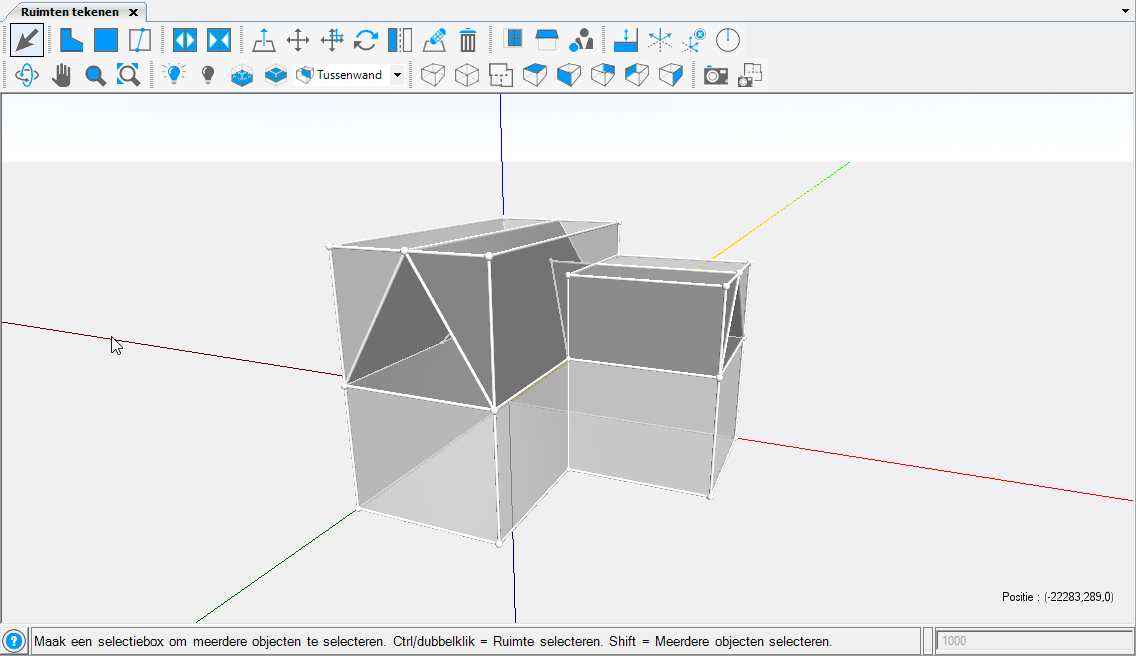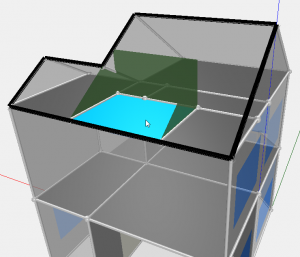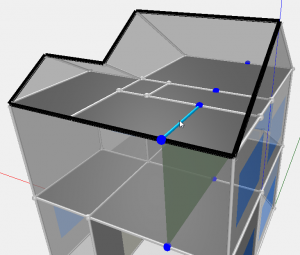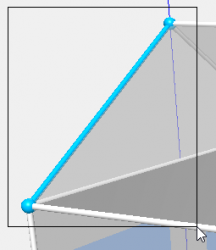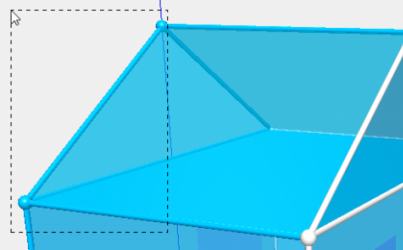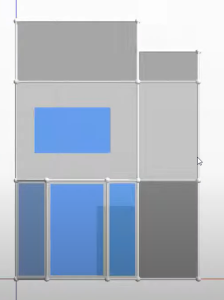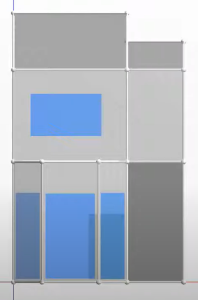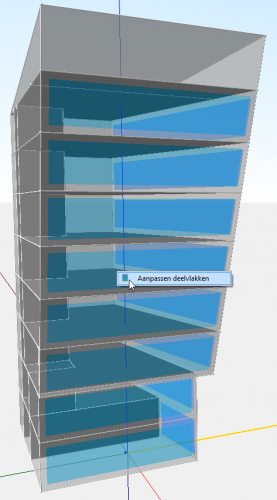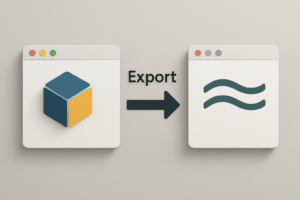Delft 19 december 2017 – Voor een berekening in Vabi Elements moet je eerst de geometrie importeren of zelf opzetten. Door slim gebruik te maken van de teken functionaliteiten, bespaar je tijd bij het realiseren van de geometrie.
Wij geven je 5 handige tips voor het opzetten of wijzigen van de geometrie:
Tip 1. ![]() Splitsen onder een hellend dak
Splitsen onder een hellend dak
De plek van je cursor heeft invloed op het splitsen. Je kan staan op een lijn of op een vlak. Sta je op een vlak, dan splits je langs meerdere lijnen én kan je naar boven splitsen. Handig voor ruimten met hellende daken. Bekijk de instructievideo.
Tip 2. ![]() Selecteren naar links of rechts
Selecteren naar links of rechts
De richting van selecteren heeft invloed op de selectie. Selecteer je van links naar rechts, dan selecteer je alle componenten die volledig in het selectievak passen. Selecteer je van rechts naar links, dan worden de componenten geselecteerd die deels in het selectievak zitten (zie afb. links). Bekijk de instructievideo
Tip 3. ![]() Eenvoudig de verdiepingshoogte aanpassen
Eenvoudig de verdiepingshoogte aanpassen
Per ongeluk een verkeerde hoogtemaat opgegeven in de CAD import? Dan kan je dit eenvoudig wijzigen. Selecteer alle volumes boven de ruimte die je van hoogte wilt veranderen, zie tip 2. Verplaats je selectie omhoog of naar beneden, houdt hiervoor shift ingedrukt om langs de verticale as te verplaatsen. Bekijk de instructievideo.
Tip 4. ![]() Snel meerdere ramen toewijzen of wijzigen
Snel meerdere ramen toewijzen of wijzigen
Heb je een gebouw met grotendeels dezelfde ramen? Bespaar tijd door een deelvlak met dezelfde eigenschappen nogmaals toe te wijzen door de ctrl ingedrukt te houden. Ook kan je meerdere deelvlakken tegelijk aanpassen door ze met shift te selecteren en met de rechtermuisknop te bewerken. Bekijk de instructievideo.
Tip 5. Werk met de ctrl & shift knop
Veel handigheidjes zijn toe te passen door de ctrl & shift knop te gebruiken. Open hier een handig overzicht.